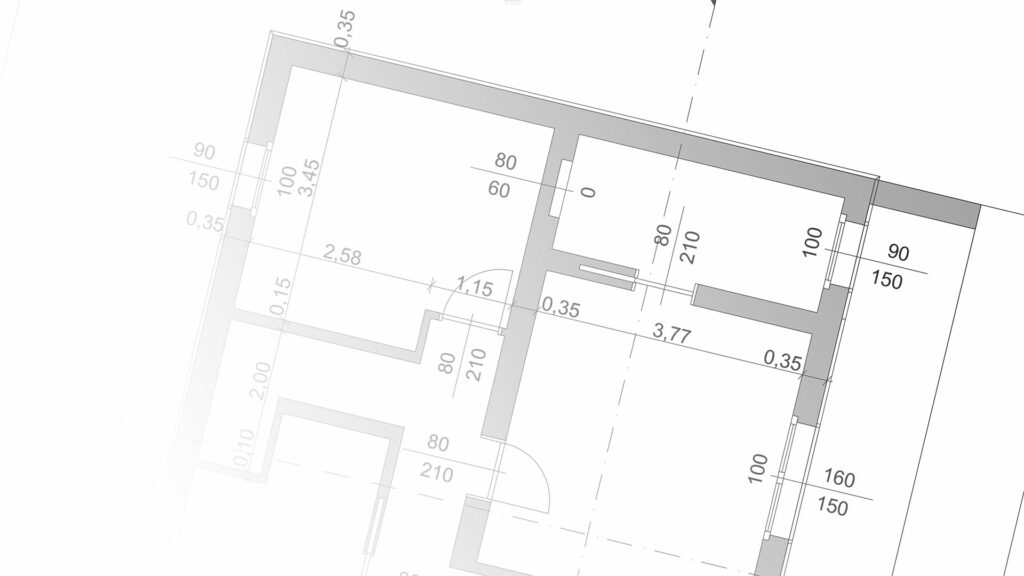
Se usi Archicad ti è sicuramente capitato che alla variazione della Scala del disegno il testo cambia dimensione.
Questa è una situazione normale e corretta. Se imposti la dimensione del testo a 2,50 mm (dimensione di stampa) questa dimensione deve essere mantenuta per tutte le scale di stampa.
In questo modo se impagini due disegni con Scale di rappresentazione differenti all’interno dello stesso Layout, la dimensione dei testi delle quote risultano alla stessa dimensione. Questa modalità in Archicad è denominata Dimensione Foglio.
Per il solo Strumento Testo, è possibile intervenire per fare in modo che questa modalità di comportamento sia alterata.
Come puoi vedere nella figura sotto, i testi inseriti (compreso i testi delle quote) sono identici, stessa dimensione (dim. 2,50 mm)
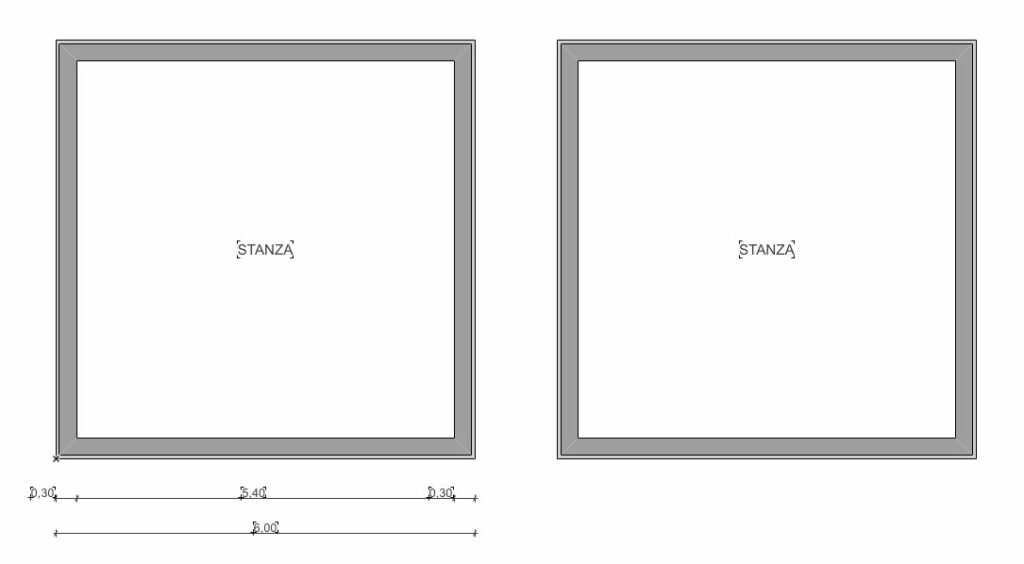
Alla variazione di Scala del disegno – in questo caso sono passato dalla Scala 1:50 alla Scala 1:100 – si può vedere che il testo di sinistra è rimasto con la dimensione invariata mentre quello di destra e i testi delle quote sembrano più grandi.
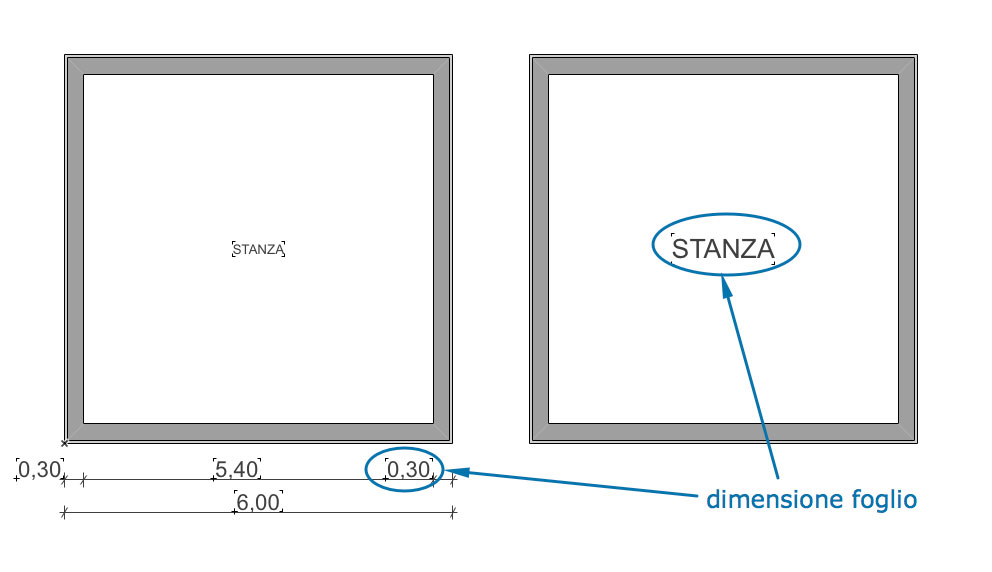
In realtà il testo corretto è quello delle Quote e a destra – Dimensione Foglio – perché alla variazione della Scala del Disegno non è il testo che diventa più grande ma è il disegno che diventa più piccolo perché passa da una Scala 1:50 a una Scala 1:100.
Se invece vuoi che il testo si comporti come quello a sinistra devi intervenire nella Finestra Settaggi del Testo. Infatti puoi scegliere se il Testo deve essere in Dimensione Modello oppure in Dimensione Foglio.
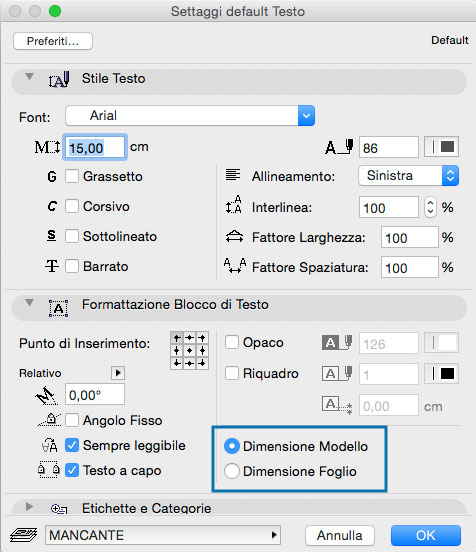
Nella finestra dei Settaggi dello Strumento Testo, per il testo di sinistra è attiva la voce Dimensione Modello, per il testo di destra invece è attiva la voce Dimensione Foglio.
Ti ricordo che i testi delle Quote sono sempre in Dimensione Foglio.





